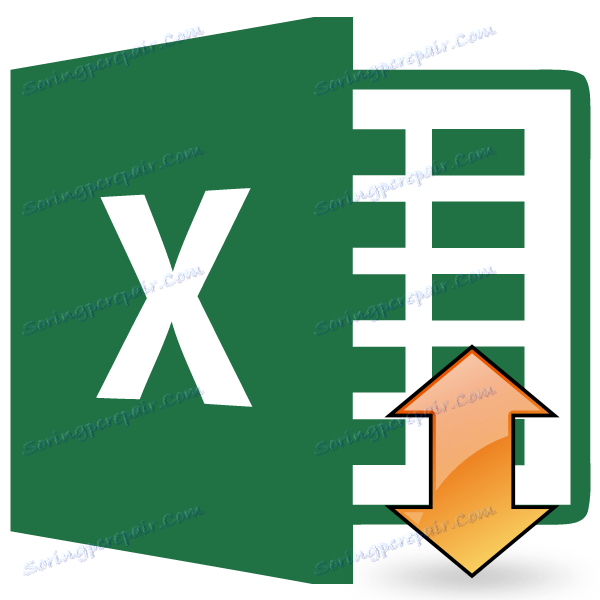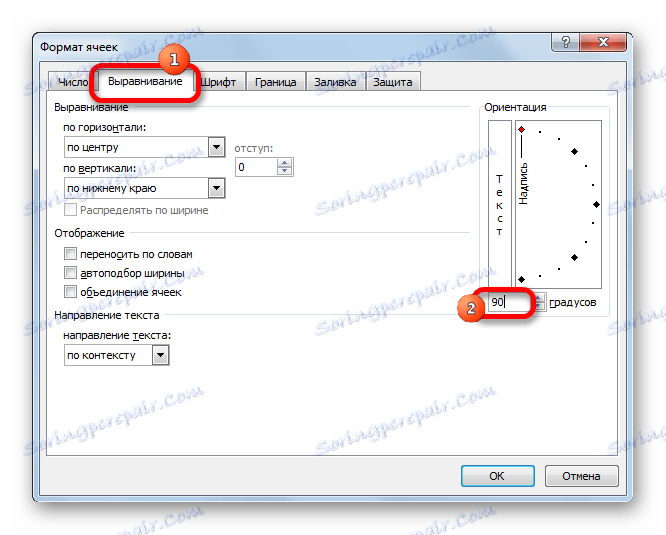Вертикальна запис тексту в Microsoft Excel
Іноді при роботі з таблицями потрібно вставити текст в осередок вертикально, а не горизонтально, як це найчастіше прийнято. Таку можливість надає програма Excel. Але далеко не кожен користувач знає, як їй скористатися. Давайте розберемося, якими способами в Ексель можна написати текст вертикально.
урок: Як писати вертикально в Microsoft Word
зміст
Написання записи вертикально
Питання включення вертикальної записи в Ексель вирішується за допомогою інструментів форматування. Але, незважаючи на це, для його втілення на практиці існують різні способи.
Спосіб 1: вирівнювання через контекстне меню
Найчастіше користувачі вважають за краще включати вертикальне написання тексту за допомогою вирівнювання у вікні «Формат ячеек», куди можна перейти через контекстне меню.
- Натискаємо правою кнопкою миші по комірці, де міститься запис, яку ми повинні перевести в вертикальне положення. У контекстному меню вибираємо пункт «Формат ячеек».
- Відкривається вікно «Формат ячеек». Переходимо у вкладку «Вирівнювання». У правій частині відкритого вікна є блок налаштувань «Орієнтація». В поле «Градусів» за замовчуванням встановлено значення «0». Це означає горизонтальний напрямок тексту в осередках. Забиваємо в це поле за допомогою клавіатури значення «90».
![Установка градусів в Microsoft Excel]()
Також можна поступити трохи по-іншому. У блоці «Текст» є слово «Напис». Кількома по ньому, затискаємо ліву кнопку миші і тягнемо вгору до тих пір, поки слово не прийме вертикальне положення. Потім відпускаємо кнопку миші.
- Після того, як у вікні виконані настройки, описані вище, тиснемо на кнопку «OK».
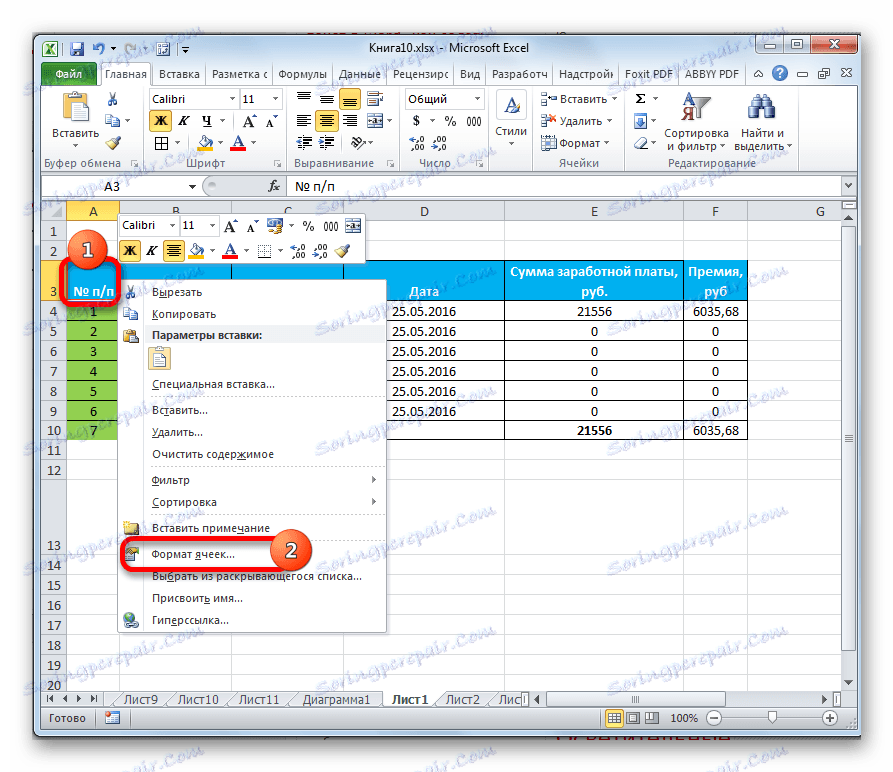
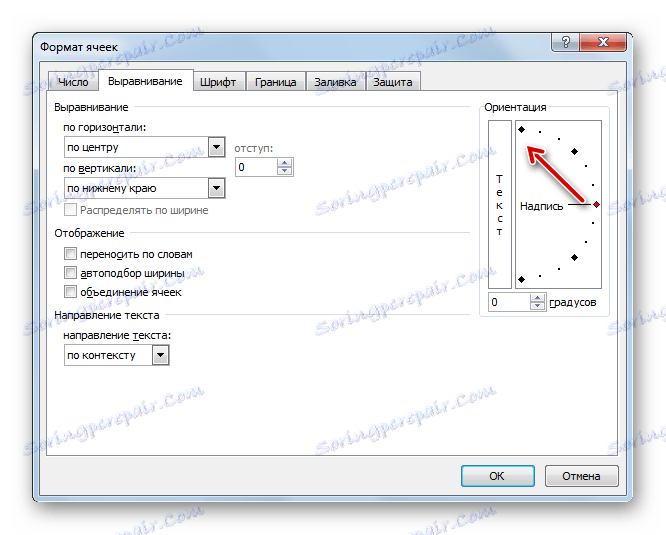
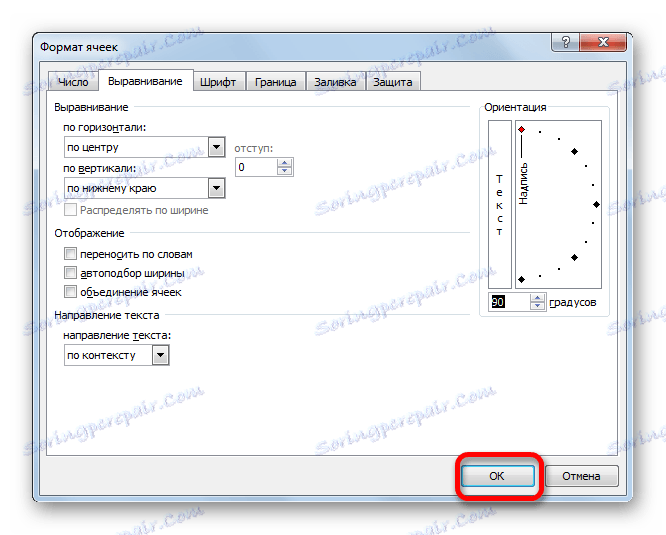
Як бачимо, після даних дій, запис в виділеної осередку стала вертикальної.
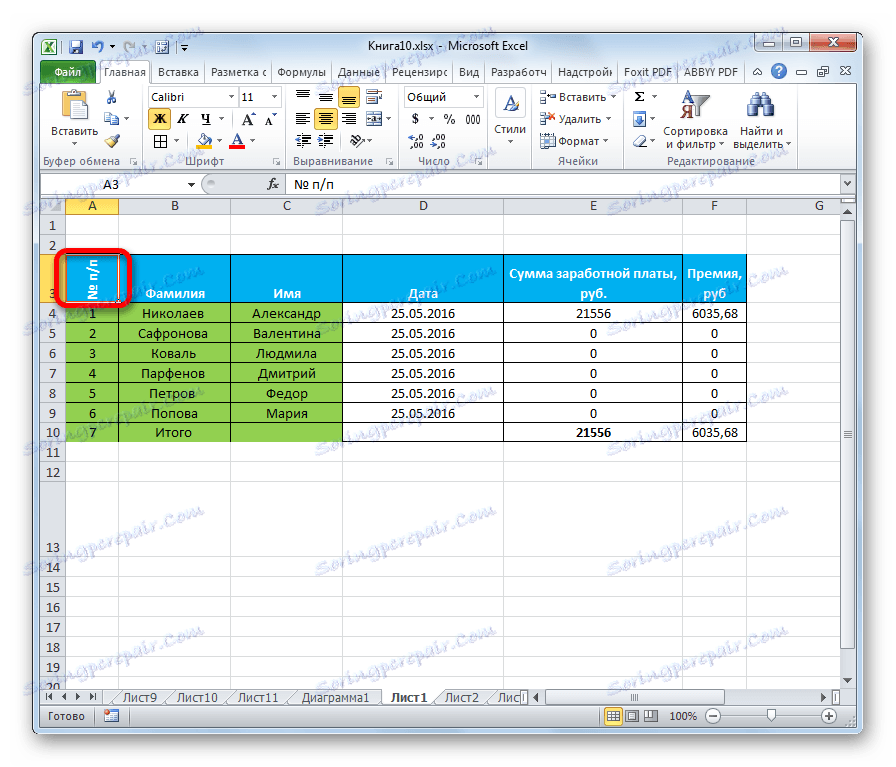
Спосіб 2: дії на стрічці
Ще простіше зробити текст вертикальним - це скористатися спеціальною кнопкою на стрічці, про яку більшість користувачів знає ще менше, ніж про вікно форматування.
- Виділяємо осередок або діапазон, де плануємо розміщувати інформацію.
- Переходимо у вкладку «Головна», якщо на даний момент знаходимося в іншій вкладці. На стрічці в блоці інструментів «Вирівнювання» тиснемо на кнопку «Орієнтація». У списку вибираємо пункт «Повернути текст вгору».
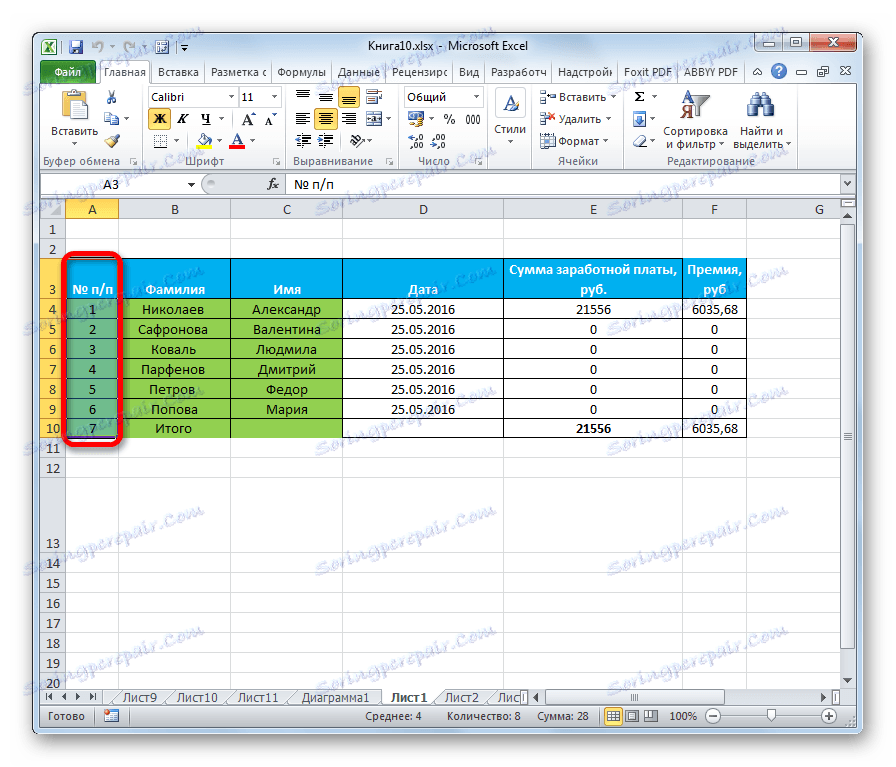
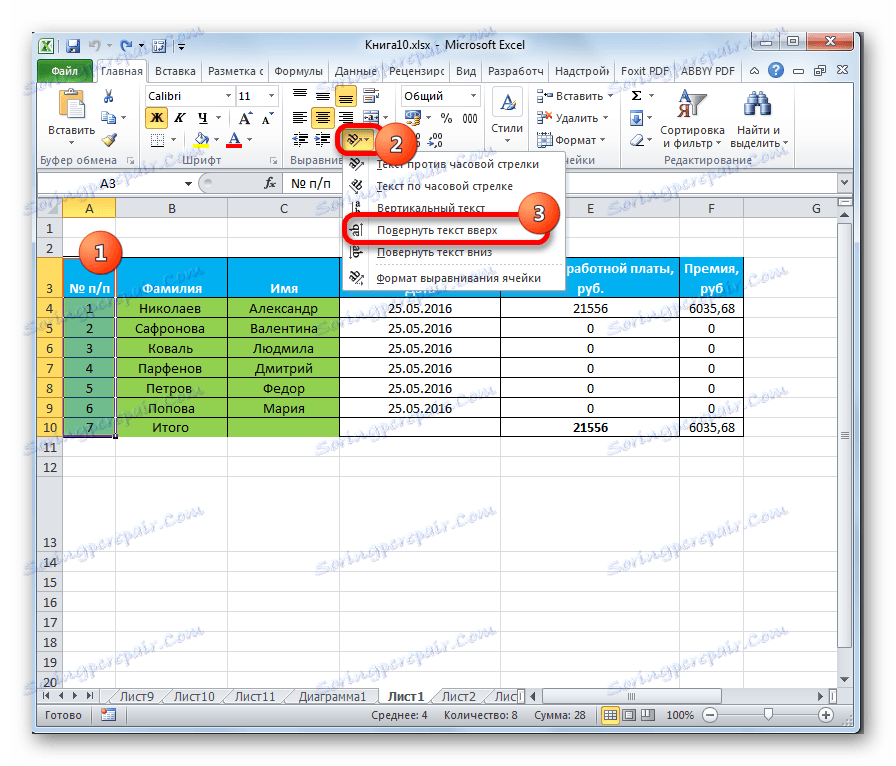
Після цих дій текст в вибраній комірці або діапазоні відобразиться вертикально.
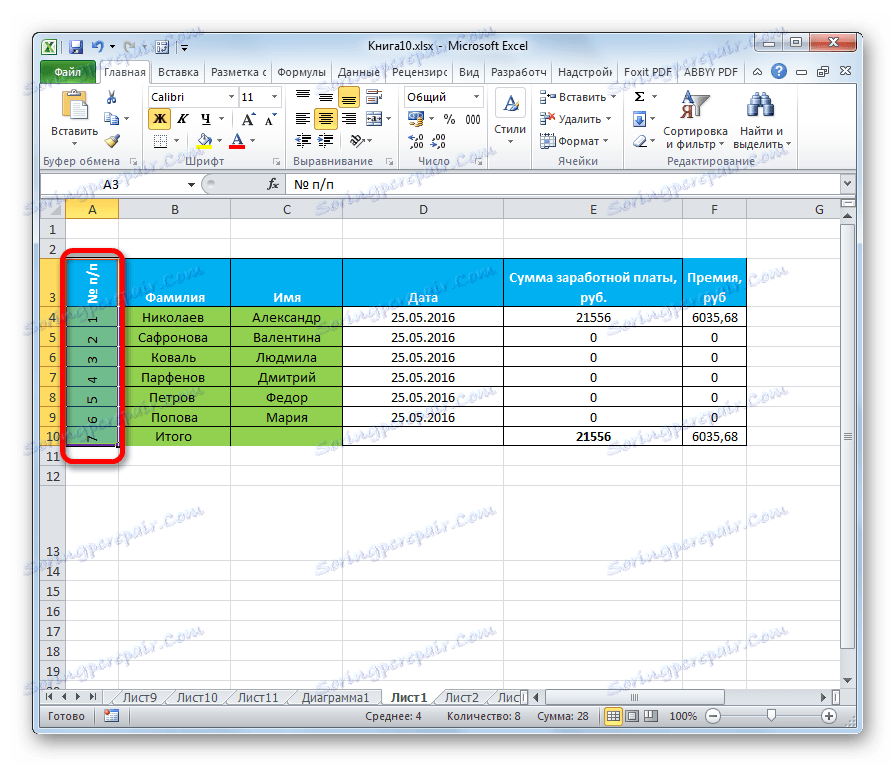
Як бачимо, цей спосіб навіть зручніше попереднього, але, тим не менш, використовується рідше. Кому ж все-таки більше подобається виконувати дану процедуру через вікно форматування, то в його відповідну вкладку можна перейти і з стрічки. Для цього, знаходячись у вкладці «Головна», досить натиснути на піктограму у вигляді похилої стрілки, яка розміщена в нижньому правому куті групи інструментів «Вирівнювання».
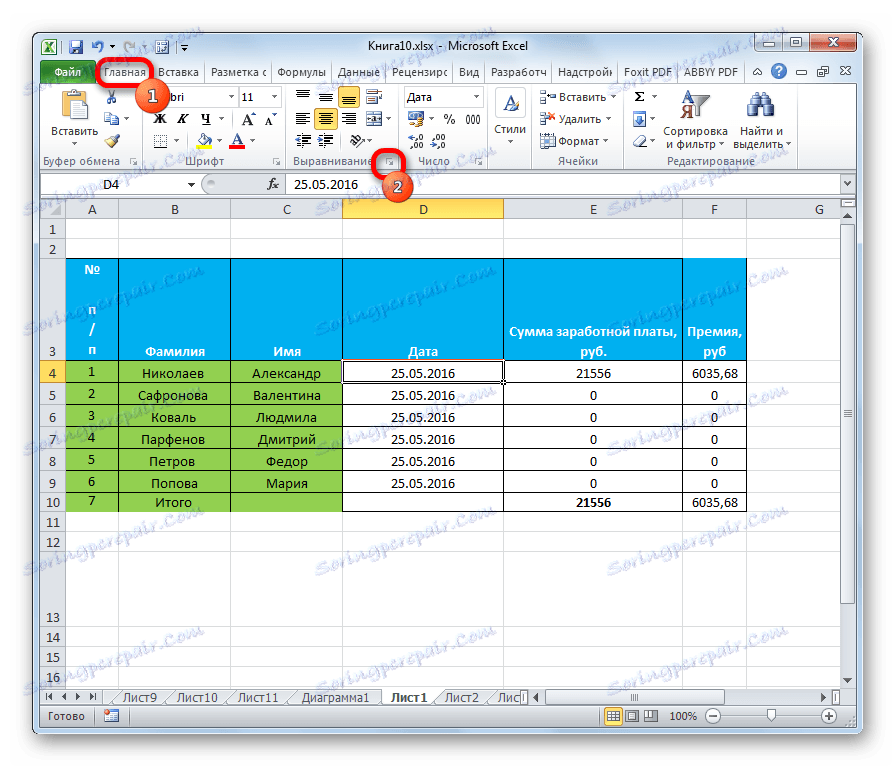
Після цього буде відкрито вікно «Формат ячеек» і всі подальші дії користувача повинні бути в точності такими ж, як і в першому способі. Тобто, потрібно буде проводити маніпуляції з інструментами в блоці «Орієнтація» у вкладці «Вирівнювання».
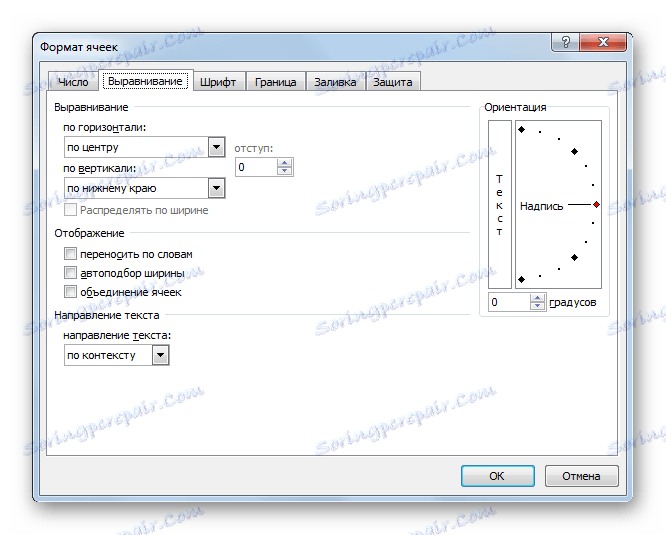
Якщо ви хочете, щоб вертикальним було розташування самого тексту, а букви при цьому перебували в звичайному положенні, то це також робиться за допомогою кнопки «Орієнтація» на стрічці. Тиснемо на цю кнопку і в списку, що з'явився вибираємо пункт «Вертикальний текст».
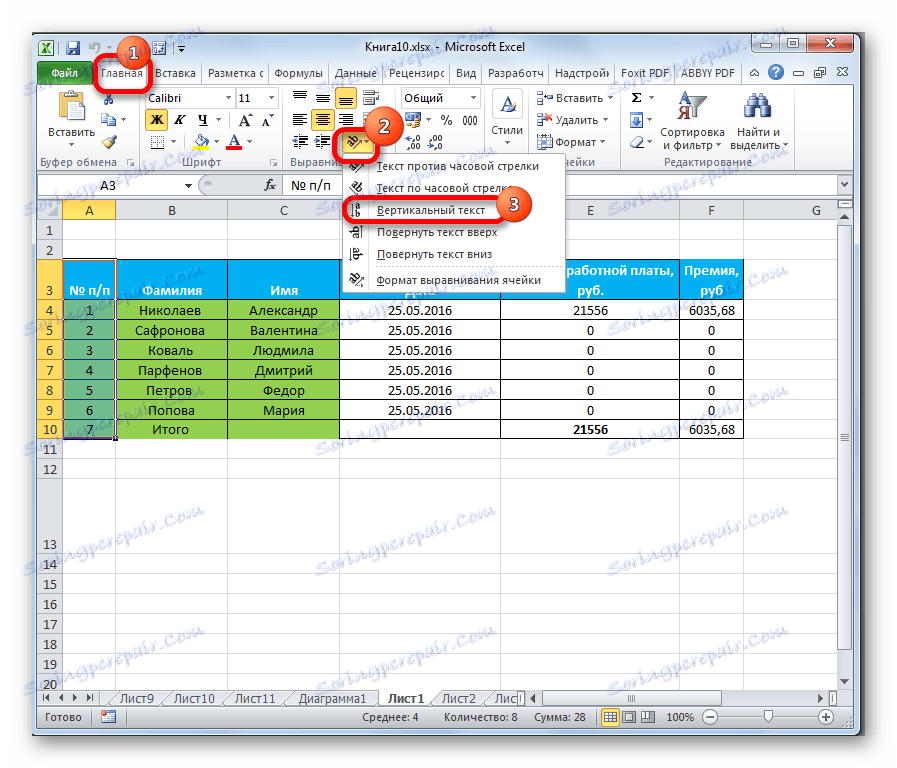
Після цих дій текст займе відповідне положення.
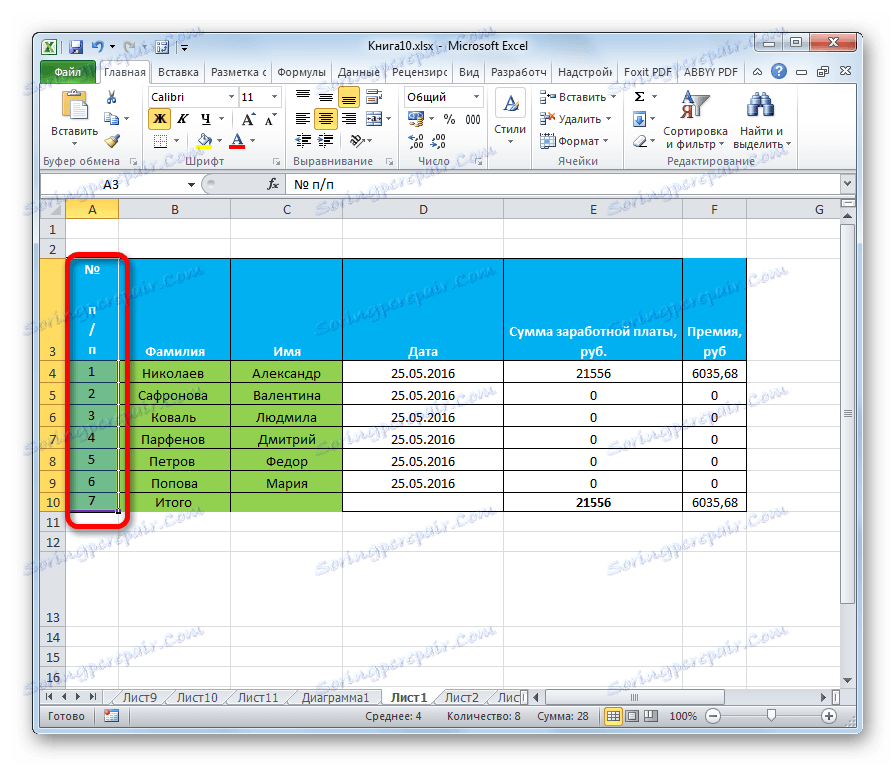
урок: Форматування таблиць в Excel
Як бачимо, існують два основних способи регулювання орієнтації тексту: через вікно «Формат ячеек» і через кнопку «Вирівнювання» на стрічці. При чому, обидва ці способи використовують один і той же механізм форматування. Крім того, слід знати, що існує два варіанти вертикального розташування елементів в осередку: вертикальне розташування літер і аналогічне розміщення слів в цілому. В останньому випадку букви пишуться в звичайному своєму становищі, але в колонку.